Reklama
Pre tých, ktorí nie sú príliš spokojní s technológiou, zmena domovskej stránky alebo vyhľadávacieho nástroja prehliadača môže byť náročnou úlohou, nehovoriac o nastaveniach, ako sú predvolené prehliadače, nástroje, doplnky a údaje prehliadania. Z tohto dôvodu bolo spoločnosti Microsoft nariadené poskytnúť používateľom možnosť zmeniť svoje predvolené vyhľadávanie z Bing na akékoľvek iné, čo chcú v rámci nastavenia programu Internet Explorer.
Pred niekoľkými mesiacmi som mal strašný čas vysvetliť svojmu Ludittovi príbuznému, ktorý sa práve zmenil zo starého verzie prehliadača Firefox to Chrome, že Omnibox je riešením na jednom mieste pre adresy URL a priame vyhľadávanie - a veľa ďalších skvelých vecí 11 rýchlych trikov, aby ste sa stali mocným používateľom prehliadača Chrome OmniboxChcete sa stať energetickým používateľom Omniboxu a ušetriť veľa času a stlačenia klávesov? Všetko, čo potrebujete, je niekoľko dobrých rozšírení a trocha znalosti o vyladení nastavení vyhľadávania ... Čítaj viac . Prial by som si, aby som vedel o Auslogics Browser Care v tom čase.
Uľahčenie vecí
Ak hovoríte netechnickým odborníkom, aby sa hrali s kartou Nastavenia každého softvéru, zvyčajne im dávajú spotené dlane a pochopiteľne - ak neviete, čo robíte, karta Nastavenia môže byť dosť zastrašujúca a nie je užívateľsky prívetivá vôbec. Ale Auslogics Browser Care zjednodušuje veci tým, že ich mapuje do diagramov.
Po nainštalovaní bezplatnej aplikácie zistí, ktoré prehliadače používate, a na karte s nastaveniami vám poskytne karty. V mojom prípade mám nainštalovaný program Internet Explorer, Google Chrome a Mozilla Firefox. Kliknite na prehliadač, ktorý chcete prispôsobiť, a môžete začať.
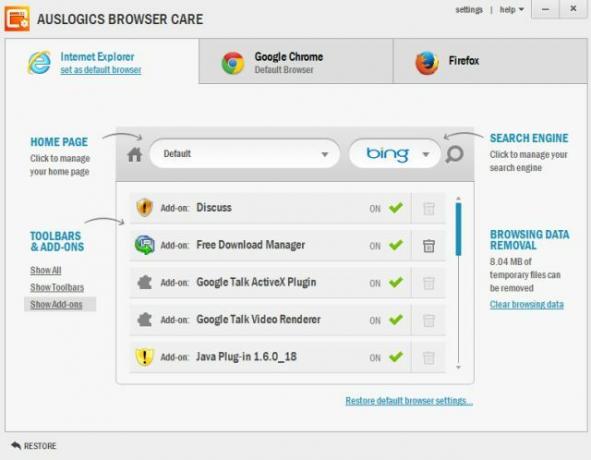
Auslogics ukazuje používateľovi figurínu okna prehliadača s hlavnými prvkami. Takže v hornej časti je panel s adresou URL a panel s vyhľadávacím dopytom, aký mali staršie verzie prehliadača. Kliknite na panel s adresou URL a môžete zadať webovú adresu a nastaviť ju ako svoju domovskú stránku. Kliknite na rozbaľovaciu ponuku na vyhľadávacom paneli a dostanete zoznam vyhľadávacích nástrojov, ktoré môžete nastaviť ako predvolené, ako sú Bing, Google, Yahoo, Wikipedia, Twitter atď., V závislosti od toho, čo váš prehliadač podporuje. Je to skutočne také jednoduché.
Malá údržba
Akonáhle budete mať tieto dva základné prvky postarané, môžete spustiť malú údržbu prehliadača, aby bol rýchly a odstránil nežiaduce položky.
Údaje prehliadania, ako sú súbory cookie, vyrovnávacia pamäť, formuláre, história a heslá, sa môžu ukladať do vášho webového prehľadávača bez toho, aby ste o tom vedeli. A je to toto súkromné údaje zhromaždené vaším prehliadačom Viete, čo o vás vie internet? Čítaj viac ktoré proti vám môžu použiť reklamní tvorcovia a nekalé strany. Najlepšie je to zbaviť sa raz za čas a Auslogics Browser Care to uľahčuje. Po kliknutí na tlačidlo „Vymazať údaje prehľadávania“ sa zobrazí otázka, ktoré prvky chcete odstrániť, a vysvetlí, čo každý z nich robí.
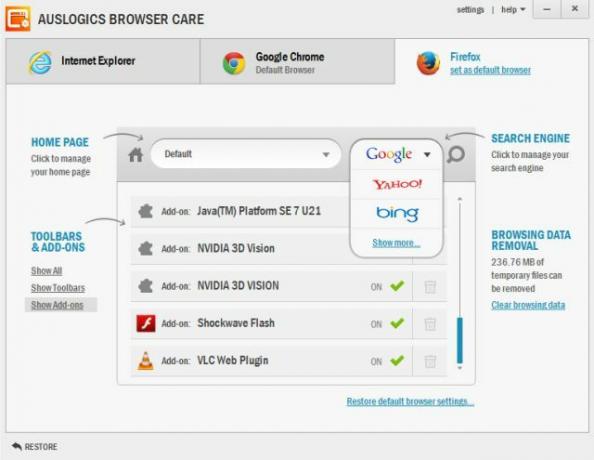
Môžete tiež skontrolovať, ktoré panely s nástrojmi a doplnky ste nainštalovali - nevedomky alebo úmyselne, pretože s nimi je dodávaných veľa softvérových balíkov. Prejdite si zoznam a kliknite na ľubovoľný doplnok alebo panel nástrojov, aby ste videli zhrnutie toho, čo robí. Ak chcete o tom vyhľadať ďalšie informácie, použite praktický odkaz. Ak to vyzerá ako niečo, čo nechcete alebo nepotrebujete, vypnite ho alebo ho pomocou možnosti jediného kliknutia odstráňte. Toto je jeden z najlepších postupov, ak chcete zrýchlite prehliadač Čo môžete urobiť pre zrýchlenie prehliadača?Ak ste ako ja a trávite veľkú časť dňa prehliadaním webu, pochopíte, aké frustrujúce je mať pomalý, nafúknutý prehliadač, ktorý sa zdá byť na jeho ... Čítaj viac .
Bezpečnosť pri zálohovaní
Auslogics Browser Care automaticky vykoná zálohu systému pred vykonaním akejkoľvek akcie. Takže v prípade, že sa niečo pokazí, môžete veci obnoviť tak, ako boli. V skutočnosti existuje aj možnosť obnoviť predvolené nastavenia ľubovoľného prehliadača.
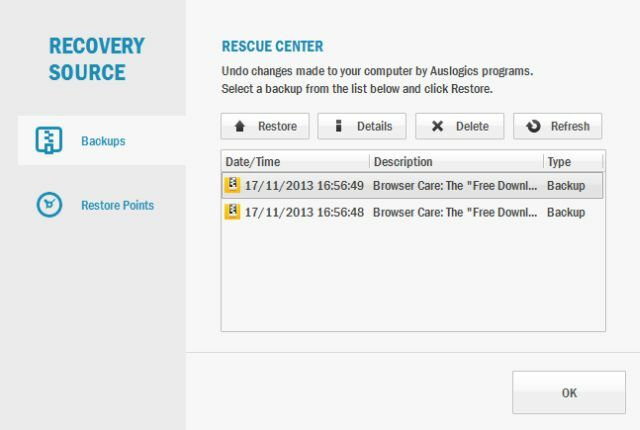
Ak používate Auslogics často, je najlepšie ísť raz do Nastavenia -> Záchranné centrum. V predvolenom nastavení nastavuje využitie miesta na disku na 10% a je nastavené tak, aby odstraňovalo zálohy staršie ako 3 mesiace. Využitie 10% miesta na disku na tom môže byť trochu väčšie, takže ho znížte na 5%.
Málo kazov
Softvér síce fungoval dokonale v prehliadačoch Mozilla Firefox aj Internet Explorer, ale s prehliadačom Google Chrome nerobil nič chyba, ktorá hovorí: „Nastavenia nie je možné zmeniť, pretože prehliadač Google Chrome je prepojený s vaším účtom.“ Keď som to vyskúšal na verzii prehliadača Chrome bez prepojenia účtu, bolo to v poriadku - ale je pravdepodobné, že ste sa do prehliadača Chrome prihlásili pomocou svojho účtu Google, takže to tak účelu.
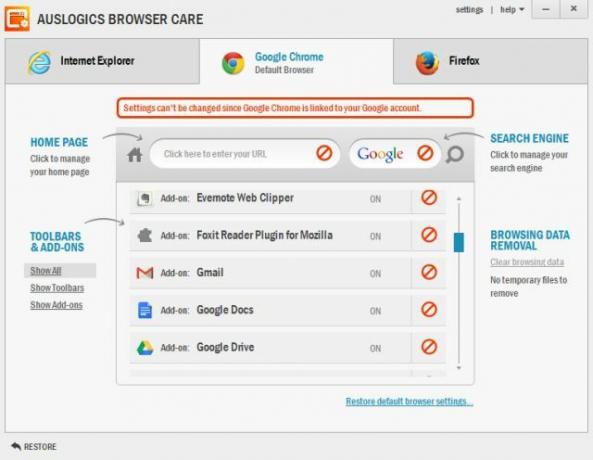
Ďalším problémom bolo, že nedokáže spracovať viac profilov prehliadača a keď zmeníte nastavenia prehliadača, vykoná sa univerzálne vo všetkých profiloch. Ovská
Ak by ste si to?
Auslogics Browser Care je jedným z tých programov, ktoré by som okamžite odporučil ľuďom, ktorí nie sú príliš spokojní s touto technológiou. Pre jednoduchú úlohu, ako je vymazanie vyrovnávacej pamäte prehliadača alebo zmena možnosti vyhľadávania, nie je dôvod, aby ste sa museli spoliehať na technických priateľov, keď bude k dispozícii skvelý nástroj, ako je tento. A ako niekto, kto mi volá o takýchto problémoch od mojich priateľov a rodiny, pripravujem na svojich počítačoch so systémom Windows Auslogics Browser Care, aby mi trochu uľahčil život.
Už som však spomenul, že Auslogics Browser Care nedokáže spracovať viac profilov a vzdá sa prehliadačov Chrome prepojených s účtom Google. Je to pre vás trhák?
Stiahnite si Auslogics Browser Care (Free) pre Windows
Obrázkový kredit: Yiie
Mihir Patkar píše o technológii a produktivite, keď nie je závislý od sledovania opakovaných pokusov.

